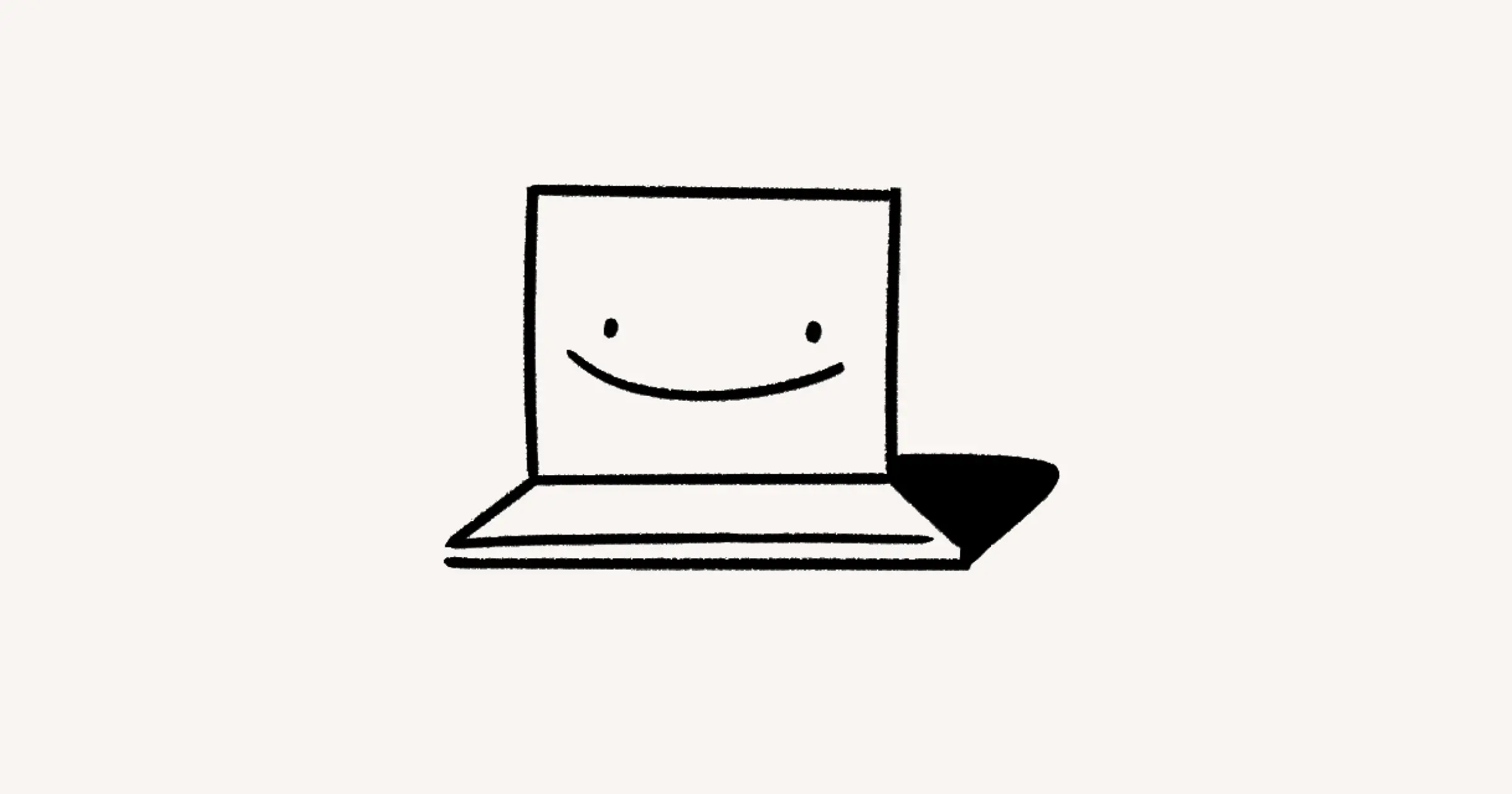Notionメールの設定
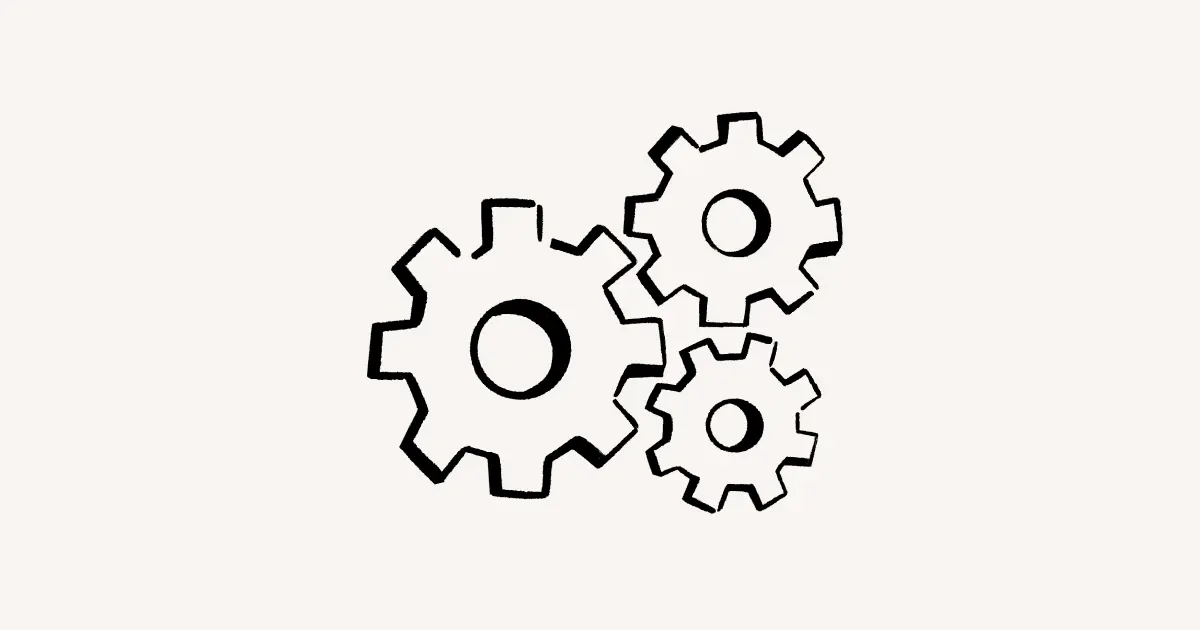
Notionメールで調整できる設定についてご紹介します ⚙️
Notionメールの設定を開くには、サイドバーの設定を開きます。
Notionメールの設定→受信トレイの順に移動します。ここから、次のことができます。
言語のドロップダウンを開き、Notionメールで使用する言語を変更します。テーマモードのドロップダウンを開き、Notionメールのライトモードまたはダークモードを選択するか、システム設定に従います。スレッドスタイルのドロップダウンを開き、メールスレッドをサイドピーク、ポップアップ、またはフルページで開きます。自動進行のドロップダウンを開き、スレッドをアーカイブまたは削除した後の移動先を選択します。次のスレッドに移動、前のスレッドに移動、またはスレッドを閉じることができます。フォントサイズのドロップダウンを開き、小、標準、または大を選択します。

備考:Notionメールは現在、以下の言語で利用可能です。
日本語
韓国語
フランス語
ドイツ語
スペイン語
ポルトガル語
デンマーク語
オランダ語
フィンランド語
ノルウェー語
スウェーデン語
中国語(簡体字および繁体字)
Notionメールの設定 → Notion AIの順に移動します。
プロンプトに基づいてNotion AIが適用できる自動ラベルを
作成します。既存の自動ラベルとその説明を確認します。自動ラベルの横にある
•••を選択して、編集または無効化します。
Notionメールの設定 →Gmailフィルターの順に移動し、現在受信メールに適用されているGmailフィルターを管理します。フィルターの横にある•••を選択して、 編集または 削除します。
Notionメールの設定 → スニペットの順に移動します。
新しいスニペットを作成します。
特定のスニペットを検索します。
既存のスニペットとそのアイコンとショートカットを確認します。スニペットの横にある
•••を選択して、編集または削除します。
Notionメールの設定 → 署名の順に移動し、Notionメールの デフォルト署名のオンとオフを切り替えます。また、Gmailの署名を編集の横にある開くを選択して、Gmailの設定で署名を変更することもできます。
Notionメールの設定→ アカウントの順に移動します。
データのエクスポート。メールデータを完全に削除。Notionアカウントは削除されません。

備考: Notionメールからログアウトするには、Notionからログアウトする必要があります。